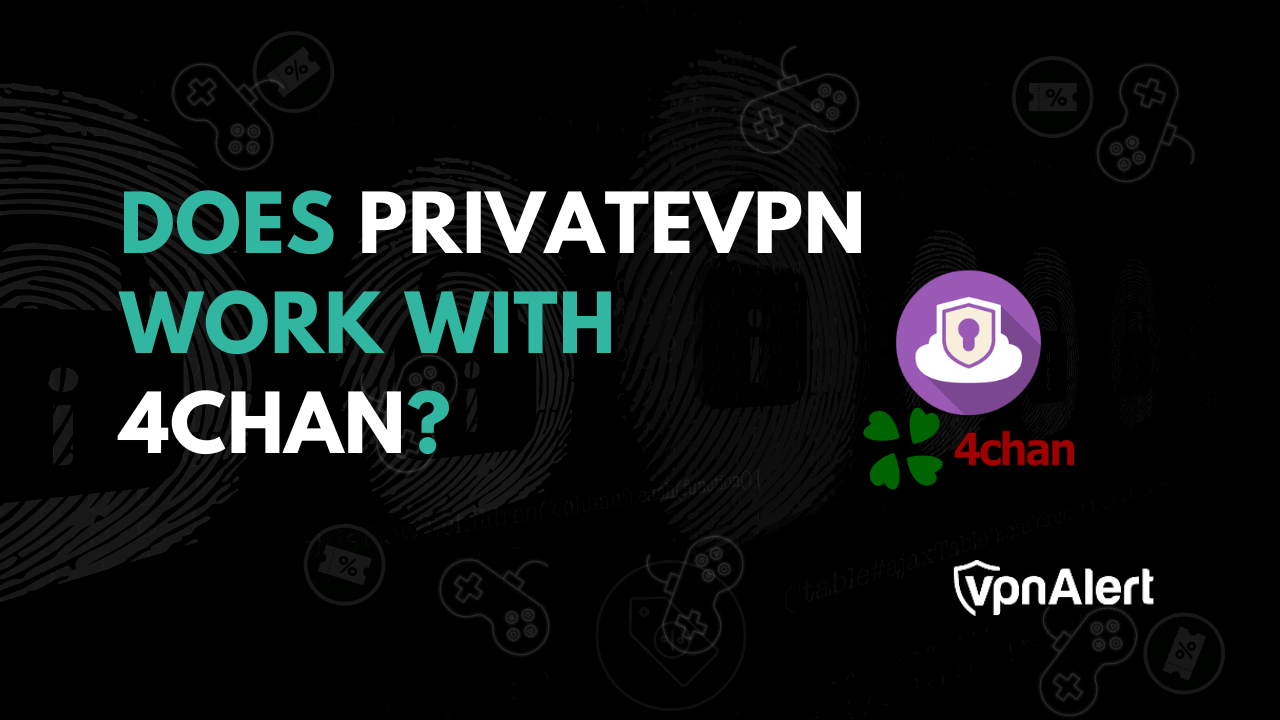无需升级硬件即可加速旧 Mac 的 10 种方法
请勿更换您的旧 Mac!了解如何通过简单的软件优化让它运行得更快,并保持其平稳运行,并提供额外提示以保持您的旧 Mac 的长期性能。
现代 Mac 是令人难以置信的计算机,但随着时间的推移,您可能会注意到 Mac 的运行速度不如以前那么快。存储驱动器已满,应用程序开始滞后,并且您的 Mac 每次启动时都显得有点慢。
苹果的硬件更新周期非常快,这会积极推动你购买最新、最好的型号。他们甚至为较旧的 Mac 硬件指定了具体的官方名称,以加快进程:5 年的“老式”Mac 获得有限的硬件支持和操作系统更新,而 7 年的“过时”Mac 不再以任何方式得到支持。
幸运的是,您不必仅仅因为 Apple 希望您购买一台新 Mac!在本指南中,我们的 iMobie 团队将向您展示 10 种无需升级硬件即可加速旧 Mac 的简单方法。
这些技巧适用于任何 Mac,包括 MacBook Pro、MacBook Air、iMac 和其他 Mac 型号。让我们开始吧!
即使您不考虑硬件问题,其他几个问题也可能导致旧款 Mac 随着时间的推移而变慢。好消息是,这些问题无需花费一毛钱就可以解决!
| 原因/理由 | 可能性 | 影响 | 修复难度 |
| 存储空间低 | 80% | 8/10 | 3/10 |
| 运行太多占用资源的应用程序 | 60% | 8/10 | 5/10 |
| 后台进程运行过多 | 50% | 7/10 | 6/10 |
| 灰尘堆积引起的热节流 | 50% | 8/10 | 1/10 |
| 启动项太多 | 40% | 7/10 | 2/10 |
| 过时的软件 | 30% | 6/10 | 2/10 |
| 未优化的 macOS 设置 | 20% | 6/10 | 1/10 |
无需升级硬件即可加速旧 Mac 的 10 种方法
快速方法:使用 CleanMyMac 提高效率(推荐)
如果您急于让 Mac 恢复全部功能,CleanMyMac 可以为您的性能问题提供一种简单、一体化的解决方案。它有助于释放存储空间、安全删除大型或不需要的应用程序、识别重复文件、管理启动项、清除以前应用程序卸载留下的旧文件等等。
CleanMyMac 清理管理器模块
CleanMyMac 最显着的优势是简单性,因为它将许多有用的性能修复集中在一处,以便于管理。您可以手动完成所有相同的任务,但这需要时间和精力,您可能更愿意花在其他事情上。
方法一:除尘
| 所需时间 | 难度等级 | 对结果的影响 |
| 5-10分钟 | 简单的 | 中等的 |
随着时间的推移,普通的家庭灰尘会积聚在风扇进气口,甚至 Mac 机箱内部,这可能会导致组件过热。为了防止损坏,您的 Mac 可以降低速度以减少 CPU 产生的热量,这称为“热调节”。
幸运的是,这个问题有一个简单的解决方法:使用吸尘器或干净、干燥的超细纤维布清除风扇进气口上积聚的灰尘或碎屑。
如果您的 Mac 具有无需特殊工具即可打开的外壳,请将其完全关闭,打开它,然后轻轻地使用真空吸尘器清除内部积聚的灰尘。小心不要直接触摸任何组件!
这个视频还有更多内容:
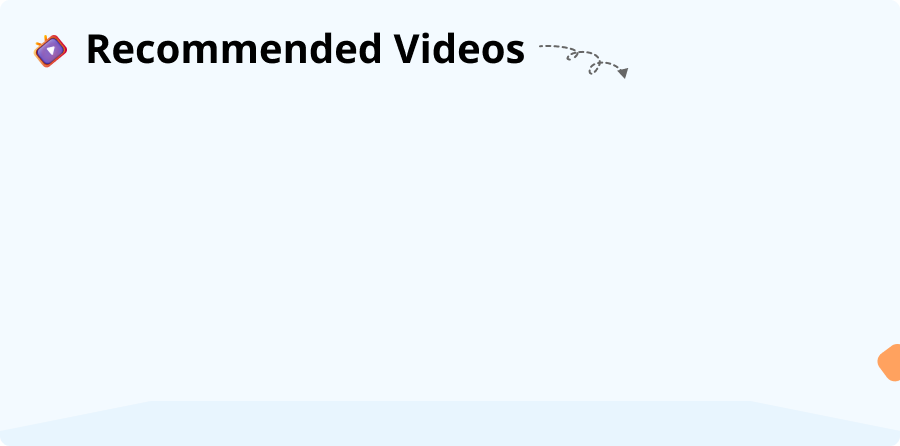
方法二:释放存储空间
| 所需时间 | 难度等级 | 对结果的影响 |
| 5-10分钟 | 简单的 | 高的 |
当存储驱动器有一些时,它们的工作效果最好可用磁盘空间可用的。大多数专家和制造商建议保留 10% 到 20% 的可用空间,因此目标至少为 10%。
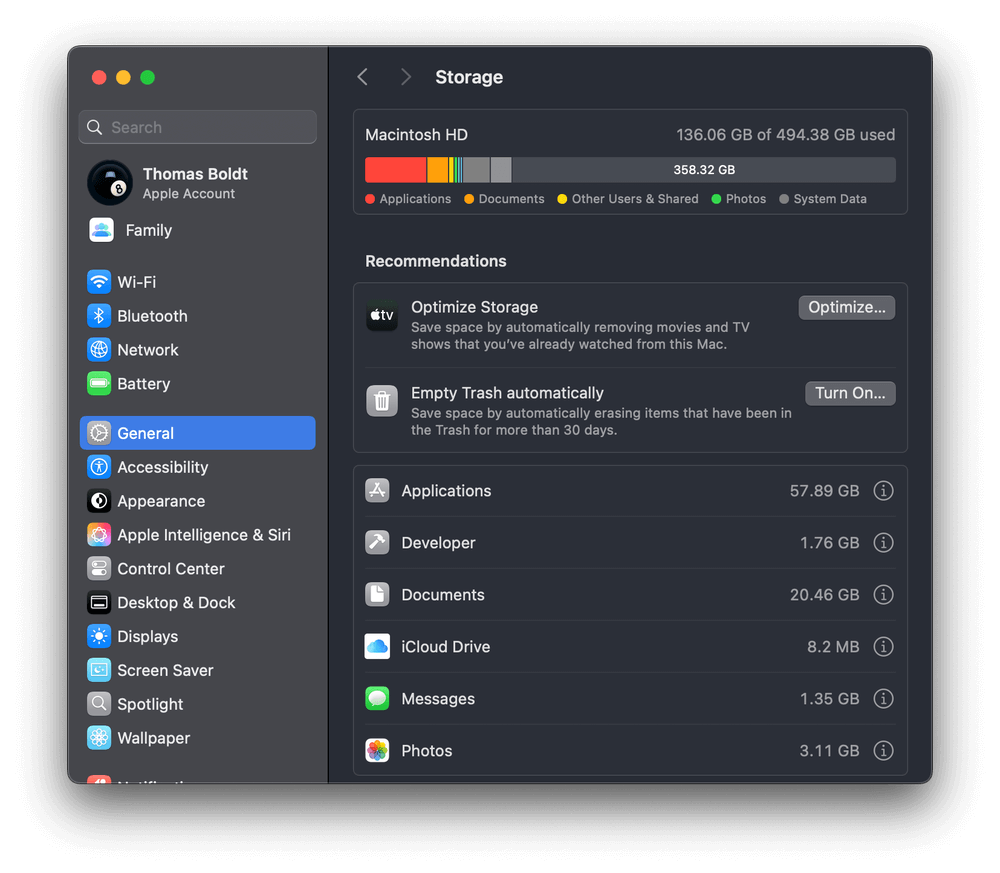
macOS 存储概述
- 打开苹果菜单然后单击系统设置。
- 切换到一般的部分,然后选择贮存小节。
- macOS 将提供有关驱动器空间使用情况的快速概览,以便您知道要处理哪些区域。
单击小我列表中每个条目旁边的图标可查看更多详细信息以及用于删除大文件和旧下载的有用工具。
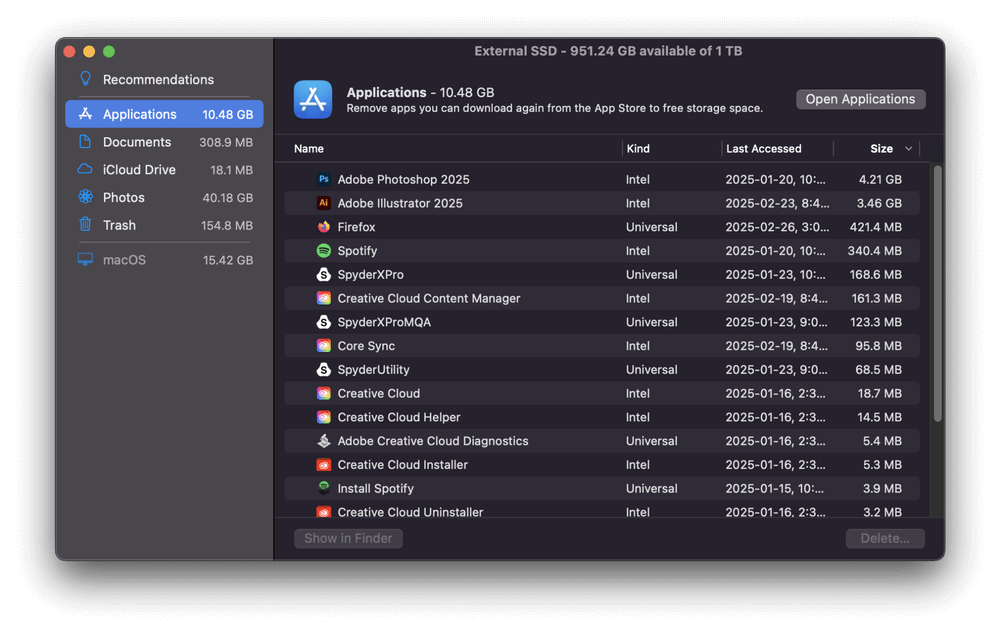
macOS 存储应用程序概述
注意:旧版 macOS 版本的“关于本机”功能的“存储”选项卡中有类似的工具,如上所示。
方法三:管理启动项
| 所需时间 | 难度等级 | 对结果的影响 |
| 5-10分钟 | 简单的 | 高的 |
每次 Mac 启动时都会启动启动项,并且一次运行太多启动项可能会导致减慢 Mac 启动速度并将其变成一场打瞌睡的盛宴。一旦您知道如何操作,它们就很容易控制:
- 打开苹果菜单, 点击系统设置。
- 导航至一般的部分。点击登录项目和扩展以及列出的项目登录时打开部分。
- 要删除某个项目,只需选择它并单击列表下方的小减号按钮即可。
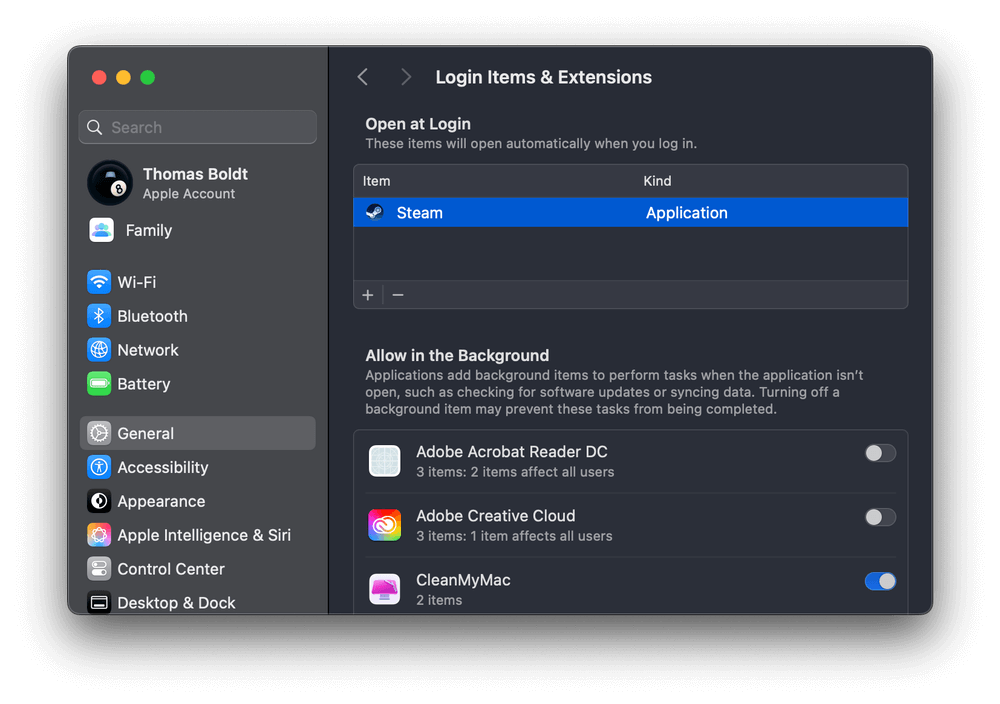
macOS 登录项和扩展
在较旧的 macOS 版本上,打开用户和组系统偏好设置部分,然后选择您的用户帐户并切换到登录项目部分,如下图所示。
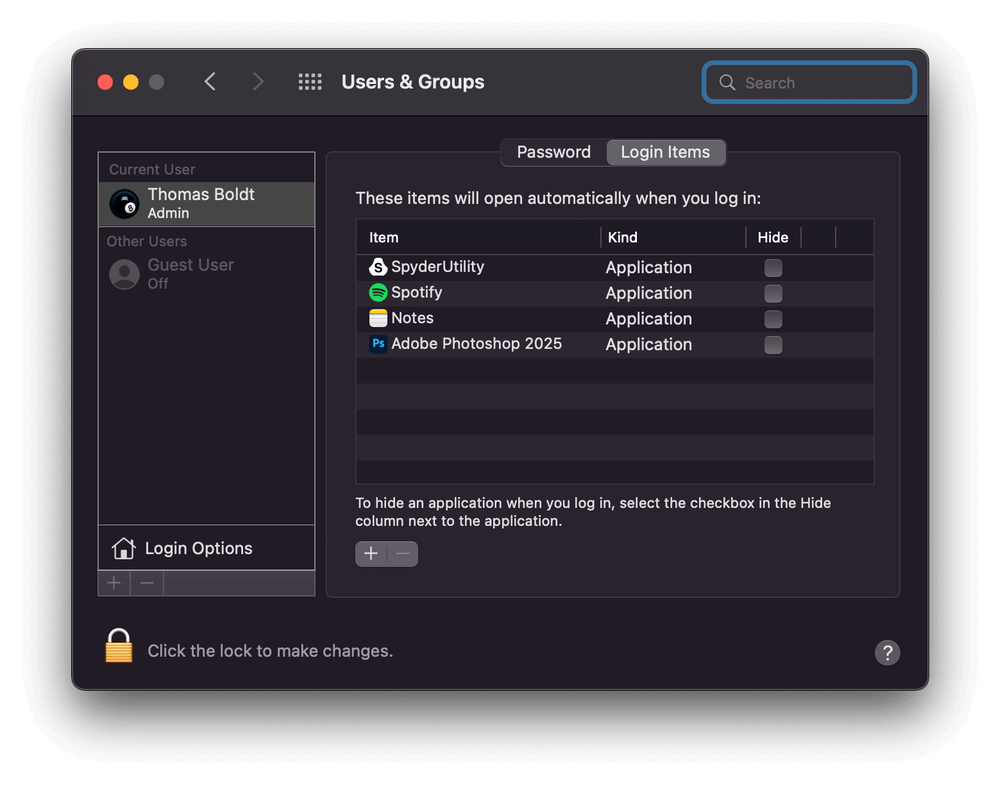
macOS 用户和组
这就是全部了!
方法四:关闭占用大量资源的应用程序
| 所需时间 | 难度等级 | 对结果的影响 |
| 5-10分钟 | 简单的 | 高的 |
有些应用程序比其他应用程序占用更多的系统资源,但要判断哪些应用程序正在消耗您的性能并不总是那么容易。您可以通过以下方法进行检查:
使用命令+空间打开的键盘快捷键聚光灯搜索并输入活动监视器找到该应用程序。活动监视器向您显示 Mac 正在执行的所有操作以及使用了哪些资源。
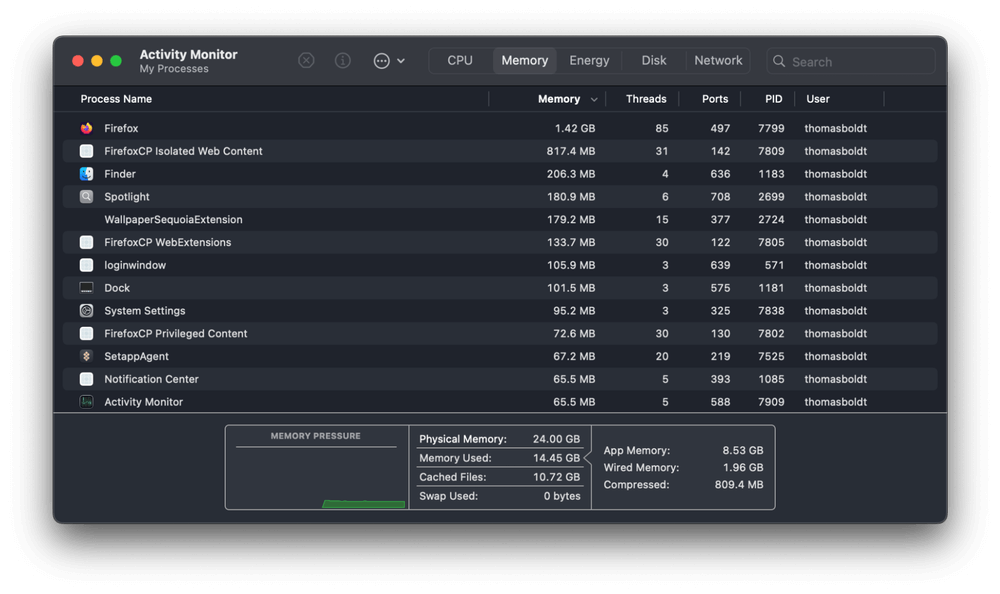
macOS 活动监视器概述
之间切换中央处理器,记忆, 和磁盘部分来识别资源密集型应用程序。在列表中选择一个项目,然后单击停止窗口顶部的按钮将其关闭。
只需确保只关闭正在运行的已知应用程序,因为关闭错误的进程可能会使您的 Mac 崩溃!
方法5:卸载不使用的应用程序
| 所需时间 | 难度等级 | 对结果的影响 |
| 5-10分钟 | 简单的 | 低的 |
未使用的应用程序仍会占用存储空间并运行后台进程,这可能会降低 Mac 的速度。
以下是查找未使用的应用程序的快速方法:
- 打开苹果菜单, 点击系统偏好设置/设置,然后切换到一般的部分。
- 打开贮存小节,然后单击小我旁边的图标应用领域查看 Mac 上安装的所有应用程序的列表。
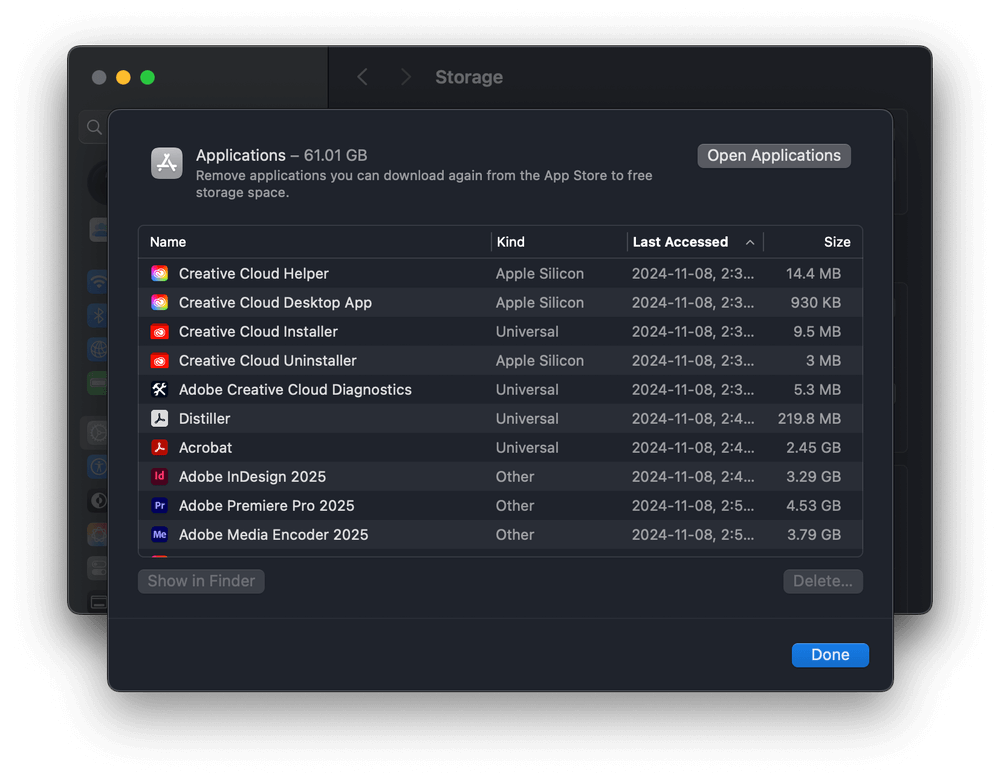
macOS 存储安装的应用程序
注意:旧版 macOS 版本的“关于本机”功能的“存储”选项卡中有类似的工具。
在列表顶部,单击上次访问时间列标题可按使用日期对列表进行排序(再次单击可切换排序顺序)。这将帮助您识别哪些应用程序不再被使用,即使您已经忘记了它们!从列表中选择一个项目,然后单击删除从您的 Mac 上卸载它。
方法六:清除桌面杂乱
| 所需时间 | 难度等级 | 对结果的影响 |
| 5-10分钟 | 简单的 | 低的 |
macOS 在后台做了很多工作,以使文件在显示时始终保持最新状态,并且由于桌面不断显示,因此太多文件会减慢速度。
对于大多数人来说这不会是问题,但如果您的桌面上有数百或数千个项目,则可能会遇到性能问题。
处理此问题的最简单方法是将杂乱的桌面移动到单独的文件夹中,例如文件文件夹。访问起来几乎同样容易发现者,但是一旦这些文件离开桌面,您的 Mac 就不会持续监控它们。
方法 7:优化 macOS 设置以提高速度
| 所需时间 | 难度等级 | 对结果的影响 |
| 5分钟 | 简单的 | 高的 |
Mac 有很多能源管理技巧,通常旨在帮助延长笔记本电脑的电池寿命。然而,更长的电池寿命也意味着更慢的性能——这是一个不可避免的平衡行为。
- 打开系统设置并切换到电池部分。
- 找到能量模式部分,并调整您的使用电池和在电源适配器上设置。
- 为了确保获得最佳性能,请将每个选项设置为高功率。
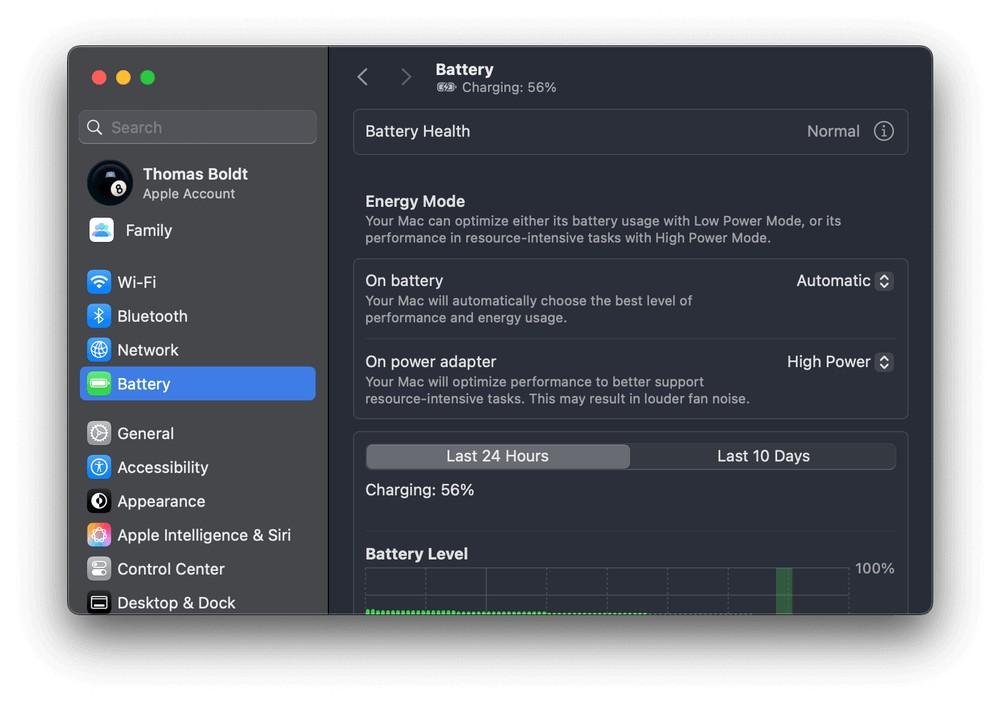
macOS 电池设置
请注意,您可能需要更频繁地为电池充电或保持电源接通!
方法 8:更新 macOS 和应用程序
| 所需时间 | 难度等级 | 对结果的影响 |
| 45-60+ 分钟 | 简单的 | 中等的 |
确保 Mac 最佳运行的最简单方法之一就是保持软件最新。新软件版本通常包括错误修复和性能改进。
打开 Mac 的系统偏好设置并找到软件更新部分检查 macOS 更新。您还可以启动App Store来检查应用程序的更新或访问开发者的官方网站以获取有关第三方应用程序的更多信息。
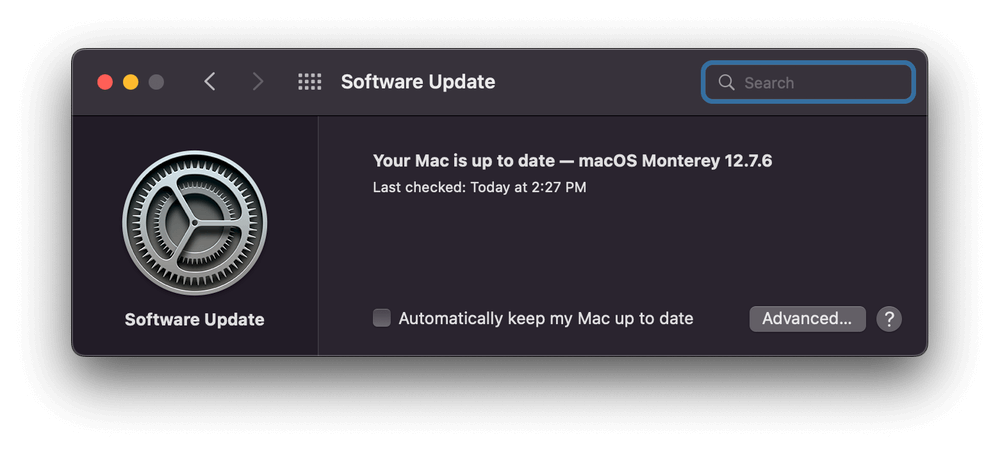
macOS 软件更新
或者,您可以使用 CleanMyMac 在更短的时间内管理您的 macOS 和应用程序更新!
方法 9:(暂时)禁用 Spotlight 索引
| 所需时间 | 难度等级 | 对结果的影响 |
| 5分钟 | 中等的 | 高的 |
Spotlight 搜索维护 Mac 上每个文件的最新索引。通常,这很有用,但如果您将大量新文件复制到 Mac 或连接大型外部驱动器,则当 Spotlight 更新其索引时,您可能会遇到速度减慢的情况。
以下是关闭它的方法:
- 打开你的系统设置并切换到聚光灯部分。
- 切换到搜索隐私选项卡并单击+按钮位于列表底部,以防止 Spotlight 对特定位置建立索引。
- 您可以添加正在使用的特定文件夹或整个外部驱动器。
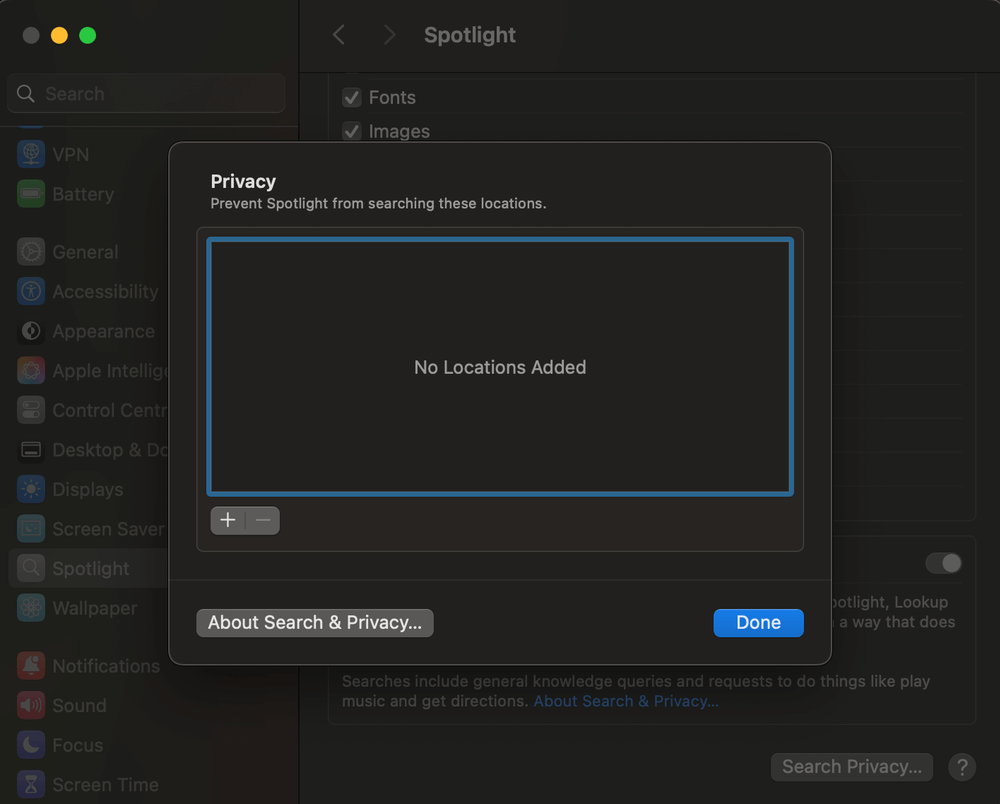
macOS Spotlight 搜索隐私
不要忘记删除隐私完成后会出现异常,否则您的文件将不会出现在 Spotlight 中!
维护旧 Mac 以获得长期性能的额外提示
您可以每天使用以下一些其他技巧来提高 Mac 的性能。
1) 定期重新启动 Mac
重新启动 Mac 会清除多个缓存并删除一些临时文件。它还将关闭任何可能在后台未被注意到、占用资源的崩溃或编码不良的应用程序。
2)避免同时运行太多应用程序
同时运行多个应用程序可以极大地提高工作效率,但过度运行可能会降低整个计算机的速度。当应用程序争夺 Mac 的处理器能力和内存时,macOS 将尝试划分其有限的资源来同时运行所有内容,而不是专注于最重要的应用程序。
3)使用轻量级替代方案来替代资源密集型应用程序
有时,最强大的软件工具并不是完成这项工作的最佳选择。例如,当 macOS Preview 可以使用更少的系统资源完成相同的工作时,无需使用 Photoshop 来调整图像大小。
更多阅读:iOS 18.5 暗示 5G 高级支持,但硬件准备情况尚不清楚
4) 使用安全模式清除缓存并检查系统问题(适用于高级用户)
安全模式是一种特殊的启动模式,它运行启动 Mac 所需的最低限度的软件:没有登录项,没有第三方扩展,只有 macOS 基础知识。它还会清除字体和内核缓存,这有时会导致问题。
- 在基于 Intel 的 Mac 上,按住转移计算机启动时按 键。
- 在 M 系列 Mac 上,完全关闭计算机电源,然后按住力量或者触摸ID按钮,直到您看到加载启动选项信息。选择您的启动驱动器,然后按住转移键并单击以安全模式继续。
常见问题解答
在我考虑购买新电脑之前,Mac 通常可以使用多久?
您应该在 5 年后开始考虑您的选择。 Apple 通常为 Mac 电脑提供 5 年的主动支持,但一旦使用超过 7 年,将不再获得任何支持。这可能会使您的 Mac 容易受到安全威胁,并阻止您运行最新的应用程序。如果您不关心这些方面,您可以继续使用您的 Mac,直到它停止工作!
我可以在不花钱的情况下加快我的旧 Mac 的速度吗?
是的,您无需花钱即可加快旧 Mac 的速度,但您必须花一些时间来学习其工作原理的技术细节。就像任何其他机器一样:如果您知道如何自己维护它,则无需花费任何金钱即可使其保持最佳运行状态。
为什么我的旧 Mac 更新 macOS 后速度这么慢?
较新版本的 macOS 通常包含专为最新 Mac 硬件设计的精美新功能,这可能会导致较旧的 Mac 陷入困境。系统更新还可能导致 Spotlight 重新索引您的存储驱动器,这可能会导致基于旧机械盘片的驱动器速度变慢。
我应该多久清理一次 Mac?
如果您频繁使用 Mac,经常处理大量文件并安装/卸载新应用程序,那么每周清理 Mac 可能会对您有所帮助。如果您只是使用 Mac 来检查电子邮件和浏览网页,则可能永远不需要清理它。
最后的话
通过结合这 14 个提示和技巧,您可以为您的旧 Mac 注入新的活力,而无需花钱进行硬件升级。如果您愿意花费时间和精力来更多地了解 macOS,那么您可以通过推迟甚至避免购买昂贵的新 Mac 来节省数千美元!

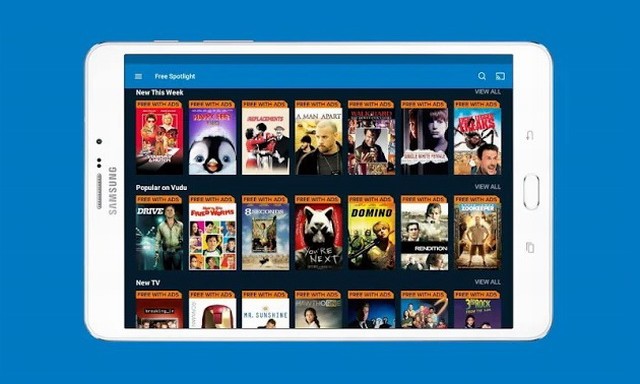

![下载 Mi Pad 5 Pro 库存壁纸 [FHD+]](https://pfrlju.com/tech/adelia/wp-content/uploads/2021/08/Mi-Pad-5-Pro-Wallpapers.webp)

![如何获取 Android 12 的 Root 权限 [2 种方法]](https://pfrlju.com/statics/image/placeholder.png)